win7下安装Ghost XP SP3系统?
您好,您直接用U盘来安装,安装后修复一下引导就成了。 您是想安装双系统吧。那么你要把XP装在不同的分区才行(如E或F盘等),在不同分区安装双系统要把2个区都设为主分区并标记为活动分区才行。用硬盘安装方法:WIN7下先将你要安装XP的盘(如E或F盘)格式化,然后把ghost xp sp3系统放到硬盘里(放到最后哪个盘吧),再下载并安装虚拟光驱(我的是用UltraISO 破解版的,不要装在C盘就行),把XP系统(ISO镜像)加载到虚拟光驱里并安装到格式化好的盘就行了(XP系统里带有安装器的,即是GHOST)。关键一步:装好XP后你的WIN7启动菜单会不见,别担心,上网下载个BCDautofix软件一修复然后重启,完美的双系统启动菜单就出来了。
U盘装系统步骤: 1、工具:适量大小的U盘、U启动U盘启动盘制作工具、系统镜像文件;2、在电脑上安装好U启动U盘制作工具,插上U盘,制作启动U盘;3、复制系统镜像文件到U盘;4、利用U启动U盘启动电脑进入U启动WINPE系统; 5、根据系统的类型,选择WINPE里面的相应工具进行系统的安装
你确定要重新安装操作系统吗? 确定就可以
U盘装系统步骤: 1、工具:适量大小的U盘、U启动U盘启动盘制作工具、系统镜像文件;2、在电脑上安装好U启动U盘制作工具,插上U盘,制作启动U盘;3、复制系统镜像文件到U盘;4、利用U启动U盘启动电脑进入U启动WINPE系统; 5、根据系统的类型,选择WINPE里面的相应工具进行系统的安装
你确定要重新安装操作系统吗? 确定就可以

Gh0st xp sp3有安装盘,具体安装步骤是怎么样的?怎么分区?
光盘安装步骤: 1,准备好光盘。 2、重装开始前,先设置光驱第一启动项。电脑重启的时候,在屏幕显示自检信息(计算机的Logo)时按Delete键(注意:不同品牌电脑进入BIOS按键不同,通常台式电脑为Delete,笔记本为F2,IBM为F10)进入BIOS,用方向键移动光标到Advanced BIOS Feature(高级BIOS设置)回车即如下一级菜单选择First Boot Device(第一启动设备),按方向键选中CD-ROM,按F10在按Y键保存并重启。设置好光驱启动后,放入光盘,重启电脑。3、放入系统光盘就会出现如下安装GhostXP系统菜单,按“A” 选择安装系统到硬盘第一分区 4、会自动进入拷贝系统过程,这个进程大约3-6分钟,拷贝系统完成后,会自动重启,进入安装自动检测过程 5、电脑自动搜索安装系统驱动,这些都是自动完成了,只需要等就行了,安装完成后会自动重启,从光盘安装ghost xp系统到此结束。
开机时把光盘放到光驱里,把BLOS里的设置第一项为COM驱动。进入光盘内容后,按往下或往上键,选择把系统装在第一个分区。按回车就可以了,它会自动安装完毕。(如要分区,按往上往下键,安装把硬盘快速分为四个区,按回车,分区完毕后,重启电脑,同样进入光盘内容后,按往下或往上键,选择把系统装在第一个分区。按回车就可以了,它会自动安装完毕。 )
1、直接选择“将分区分成4个分区”即可,最快; 2、选择将“Gh0st xp sp3”恢复到c盘; 3、恢复完毕重启两次,恭喜你可以使用了。
安装盘装上,重新启动机器的时候按下Del键会出现安装系统的提示,接下来就可以按提示做了
开机时把光盘放到光驱里,把BLOS里的设置第一项为COM驱动。进入光盘内容后,按往下或往上键,选择把系统装在第一个分区。按回车就可以了,它会自动安装完毕。(如要分区,按往上往下键,安装把硬盘快速分为四个区,按回车,分区完毕后,重启电脑,同样进入光盘内容后,按往下或往上键,选择把系统装在第一个分区。按回车就可以了,它会自动安装完毕。 )
1、直接选择“将分区分成4个分区”即可,最快; 2、选择将“Gh0st xp sp3”恢复到c盘; 3、恢复完毕重启两次,恭喜你可以使用了。
安装盘装上,重新启动机器的时候按下Del键会出现安装系统的提示,接下来就可以按提示做了

如何安装ghost xp sp3系统
硬盘装系统 步骤简介:雨林木风xp系统下载http://tieba.baidu.com/p/4565385013 第一步:百度搜索你需要的系统,下载到电脑除C盘外硬盘根目录;第二步:解压此系统文件,会发现文件夹中 存在SET UP 文件。第三步:启动此文件,选择将系统装在C盘(一般会选此盘,高手除外)。 第四步:接下来按照提示操作即可。(装系统会覆盖原来系统盘,请注意备份重要资料)
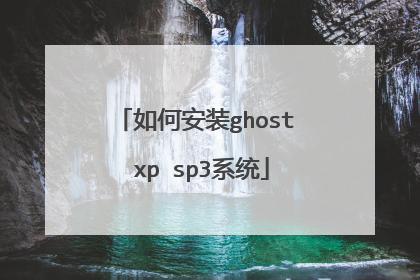
WINDOWS XP SP3详细安装步骤
第一步,设置光启: 所谓光启,意思就是计算机在启动的时候首先读光驱,这样的话如果光驱中有具有光启功能的光盘就可以赶在硬盘启动之前读取出来(比如从光盘安装系统的时候)。设置方法:1.启动计算机,并按住DEL键不放,直到出现BIOS设置窗口(通常为蓝色背景,黄色英文字)。2.选择并进入第二项,“BIOS SETUP”(BIOS设置)。在里面找到包含BOOT文字的项或组,并找到依次排列的“FIRST”“SECEND”“THIRD”三项,分别代表“第一项启动”“第二项启动”和“第三项启动”。这里我们按顺序依次设置为“光驱”“软驱”“硬盘”即可。(如在这一页没有见到这三项E文,通常BOOT右边的选项菜单为“SETUP”,这时按回车进入即可看到了)应该选择“FIRST”敲回车键,在出来的子菜单选择CD-ROM。再按回车键3.选择好启动方式后,按F10键,出现E文对话框,按“Y”键(可省略),并回车,计算机自动重启,证明更改的设置生效了。 第二步,从光盘安装XP系统在重启之前放入XP安装光盘,在看到屏幕底部出现CD字样的时候,按回车键。才能实现光启,否则计算机开始读取硬盘,也就是跳过光启从硬盘启动了。XP系统盘光启之后便是蓝色背景的安装界面,这时系统会自动分析计算机信息,不需要任何操作,直到显示器屏幕变黑一下,随后出现蓝色背景的中文界面。这时首先出现的是XP系统的协议,按F8键(代表同意此协议),之后可以见到硬盘所有分区的信息列表,并且有中文的操作说明。选择C盘,按D键删除分区(之前记得先将C盘的有用文件做好备份),C盘的位置变成“未分区”,再在原C盘位置(即“未分区”位置)按C键创建分区,分区大小不需要调整。之后原C盘位置变成了“新的未使用”字样,按回车键继续。接下来有可能出现格式化分区选项页面,推荐选择“用FAT32格式化分区(快)”。按回车键继续。系统开始格式化C盘,速度很快。格式化之后是分析硬盘和以前的WINDOWS操作系统,速度同样很快,随后是复制文件,大约需要8到13分钟不等(根据机器的配置决定)。复制文件完成(100%)后,系统会自动重新启动,这时当再次见到CD-ROM.....的时候,不需要按任何键,让系统从硬盘启动,因为安装文件的一部分已经复制到硬盘里了(注:此时光盘不可以取出)。出现蓝色背景的彩色XP安装界面,左侧有安装进度条和剩余时间显示,起始值为39分钟,也是根据机器的配置决定,通常P4,2.4的机器的安装时间大约是15到20分钟。此时直到安装结束,计算机自动重启之前,除了输入序列号和计算机信息(随意填写),以及敲2到3次回车之外,不需要做任何其它操作。系统会自动完成安装。 第三步,驱动的安装1.重启之后,将光盘取出,让计算机从硬盘启动,进入XP的设置窗口。2.依次按“下一步”,“跳过”,选择“不注册”,“完成”。3.进入XP系统桌面。4.在桌面上单击鼠标右键,选择“属性”,选择“显示”选项卡,点击“自定义桌面”项,勾选“我的电脑”,选择“确定”退出。 5.返回桌面,右键单击“我的电脑”,选择“属性”,选择“硬件”选项卡,选择“设备管理器”,里面是计算机所有硬件的管理窗口,此中所有前面出现黄色问号+叹号的选项代表未安装驱动程序的硬件,双击打开其属性,选择“重新安装驱动程序”,放入相应当驱动光盘,选择“自动安装”,系统会自动识别对应当驱动程序并安装完成。(AUDIO为声卡,VGA为显卡,SM为主板,需要首先安装主板驱动,如没有SM项则代表不用安装)。安装好所有驱动之后重新启动计算机。至此驱动程序安装完成。
首先开机进BIOS 把光驱设为第一启动盘(如果自买机器以来没动过,那就省了) 把光盘放进光驱 重启 等出现 press any key to boot from cd时随便按一个键 即时就会从光盘启动之后的步骤就是傻瓜式的了 注意选择安装到哪个分区时先格式化安装过程中会重启几次 别忘了安好后下个驱动精灵或者驱动人生之类的安装驱动
ghost其实在系统里就可以装 进光驱里找安装文件 安装即可!不然就重启进blos里设置光驱启动 一般重启后点按F12都可以直接选择蓝色版本的BLOS里 一般都在第二行 AD。。。什么的 那一项有有个F开头的字母 选CD绿色的再BOOT里面 这个比较好设置把第一个改成CD ROM保存退出然后加载光盘后进入系统安装界面 选第一个全自动安装! 不用管了。。。。。一会装好了!
首先开机进BIOS 把光驱设为第一启动盘(如果自买机器以来没动过,那就省了) 把光盘放进光驱 重启 等出现 press any key to boot from cd时随便按一个键 即时就会从光盘启动之后的步骤就是傻瓜式的了 注意选择安装到哪个分区时先格式化安装过程中会重启几次 别忘了安好后下个驱动精灵或者驱动人生之类的安装驱动
ghost其实在系统里就可以装 进光驱里找安装文件 安装即可!不然就重启进blos里设置光驱启动 一般重启后点按F12都可以直接选择蓝色版本的BLOS里 一般都在第二行 AD。。。什么的 那一项有有个F开头的字母 选CD绿色的再BOOT里面 这个比较好设置把第一个改成CD ROM保存退出然后加载光盘后进入系统安装界面 选第一个全自动安装! 不用管了。。。。。一会装好了!

深度ghost xp sp3的系统盘安装方法
启动电脑,按Del进入AMI BIOS设置程序主界面-在上方菜单中用→←方向键选中“Boot”-回车-在打开的界面中用方向键↑↓选中“ Boot Device Priority”使其反白-回车-在Boot Device Priority界面中用↑↓键选“1st Boot Device”,使其反白-回车-在“options”对话框中用↑↓键,选中 “PS-ATAPI CD-ROM”(光驱启动),使其反白-回车-可以看到“1st Boot Device”, 第一启动已成为光驱启动-按F10-选OK-回车,保存退出。 笔记本默认是光驱启动,已改动的可再改过来。启动电脑,按F2(联想)进入AMI BIOS设置程序主界面,在上方菜单中找到“Boot”选中,回车,在打开的界面中将CD-ROM Drive(光驱启动)用键盘+和-键设置在最上端,按F10,再按Y,回车,保存退出。然后:1、将光盘放入光驱,重启,在看到屏幕底部出现CD……字样的时候,及时按任意键,否则计算机跳过光启又从硬盘启动了。2、用键盘方向键↑选“安装XP系统到硬盘第一分区”,回车。3、进复制安装界面,以下是自动进行,什么也不要动,如果你不想安装一些驱动程序,可手动选择过程大致是:显示复制进度,重启,自动安装驱动,XP安装程序,请稍候(用时较长,耐心等侍),正在执行最后任务,自动重启,显示“欢迎使用”后进入桌面。 4、手动设置显示器分辨率和刷新率,完成安装。
下面的介绍太详细了啊
下面的介绍太详细了啊

